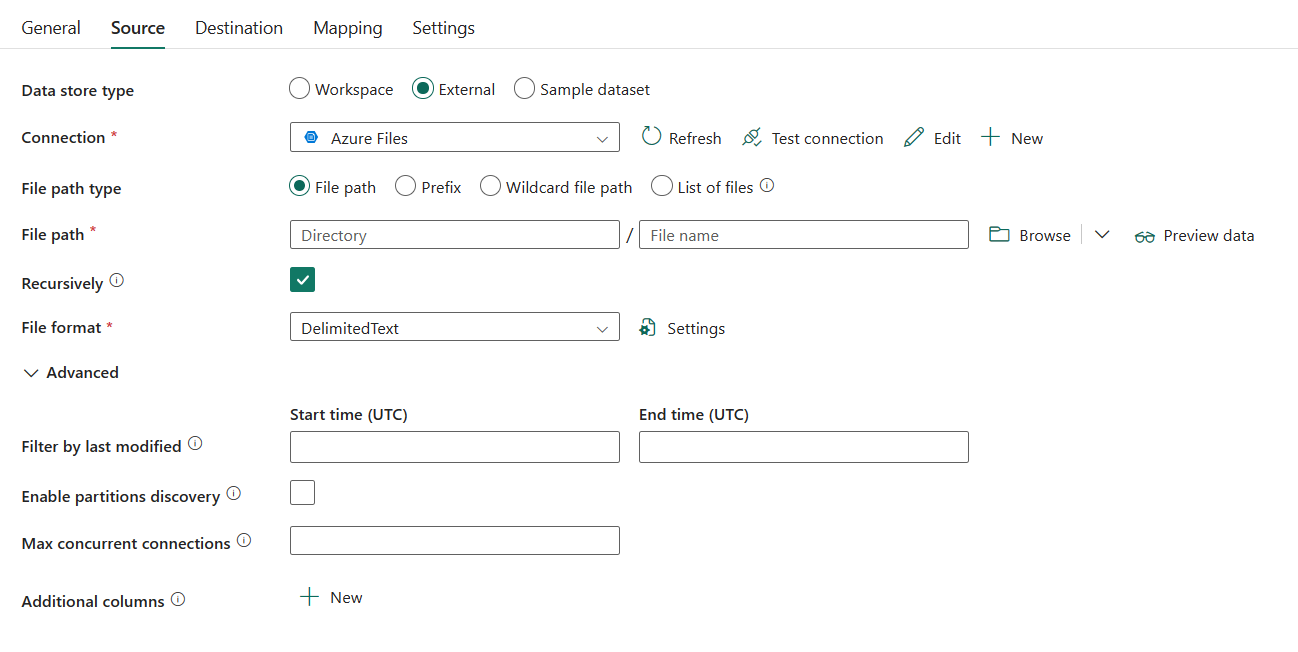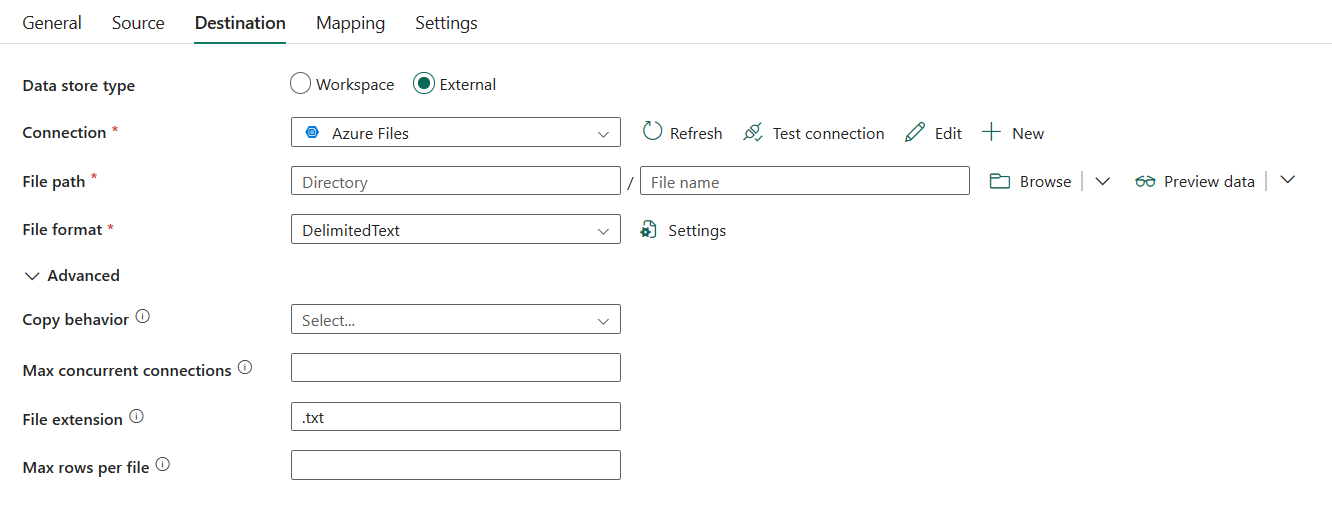Configurare File di Azure in un'attività di copia
Questo articolo descrive come utilizzare l'attività di copia nella pipeline di dati per copiare dati da e verso File di Azure.
Formato supportato
File di Azure supporta i formati di file seguenti. Per impostazioni basate sui formati, fare riferimento ai singoli articoli.
- Formato Avro
- Formato binario
- Formato di testo delimitato
- Formato Excel
- Formato JSON
- Formato ORC
- Formato Parquet
- Formato XML
Configurazione supportata
Per la configurazione di ogni scheda nell'attività di copia, consultare rispettivamente le sezioni seguenti.
Generali
Consultare la guida sulle Impostazioni generali per configurare la scheda Impostazioni generali.
Origine
Le proprietà seguenti sono supportate per File di Azure nella scheda Origine di un'attività di copia.
Sono richieste le seguenti proprietà:
Tipo di archivio dati: selezionare Esterno.
Connessione: selezionare una connessione File di Azure dall'elenco delle connessioni. Se non esiste alcuna connessione, creare una nuova connessione File di Azure selezionando Nuovo.
Tipo di percorso file: è possibile scegliere come tipo di percorso file Percorso file, Prefisso, Percorso file con caratteri jolly o Elenco di file. La configurazione di ogni impostazione è:
Percorso file: se si sceglie questo tipo, i dati possono essere copiati dal percorso di cartella/file specificato.
Prefisso: prefisso per il nome del file nella condivisione file specificata per filtrare i file di origine. I file con nome che iniziano con
fileshare_in_connection/this_prefixsono selezionati. Usa il filtro lato servizio per File di Azure, che offre prestazioni migliori rispetto a un filtro con caratteri jolly.
Percorso file con caratteri jolly: specificare il percorso della cartella o del file con caratteri jolly per filtrare le cartelle o i file di origine.
I caratteri jolly consentiti sono
*(corrispondenza di zero o più caratteri) e?(corrispondenza di zero caratteri o di un carattere singolo). Usare^per evitare che il nome della cartella contenga un carattere jolly o tale carattere di escape. Per altri esempi, vedere Esempi di filtri per cartelle e file.
Percorso cartella con caratteri jolly: specificare il percorso della cartella con caratteri jolly per filtrare le cartelle di origine.
Nome file con caratteri jolly: specificare il nome file con caratteri jolly nel percorso della cartella/cartella con caratteri jolly configurato per filtrare i file di origine.
Elenco di file: indica un determinato set di file in cui eseguire la copia. In Percorso dell'elenco file immettere o sfogliare un file di testo che includa un elenco di file da copiare, un file per riga, con il percorso relativo a ciascun file.
Quando si usa questa opzione, non specificare un nome del file. Per altri esempi, vedere Esempi di elenco di file.

Percorso cartella: specificare il percorso della cartella. Questo argomento è obbligatorio.
Percorso dell'elenco di file: specificare il percorso del file di testo che include un elenco di file da copiare.
In modo ricorsivo: indica se i dati vengono letti in modo ricorsivo dalle cartelle secondarie o solo dalla cartella specificata. Si noti che quando è selezionata l'opzione In modo ricorsivo e la destinazione è un archivio basato su file, nella destinazione non viene copiata o creata una cartella o sottocartella vuota. Questa proprietà è selezionata per impostazione predefinita e non si applica quando si configura il Percorso dell'elenco dei file.
Formato di file: selezionare il formato di file applicato dall'elenco a discesa. Selezionare Impostazioni per configurare il formato di file. Per le impostazioni di formati di file diversi, vedere gli articoli in Formato supportato per informazioni dettagliate.
In Avanzato è possibile specificare i seguenti campi:
Filtra in base all'ultima modifica: i file vengono filtrati in base alle date dell'ultima modifica. Questa proprietà non si applica quando si configura il tipo di percorso del file come Elenco di file.
Ora di inizio (UTC): i file vengono selezionati se l'ora dell'ultima modifica è maggiore o uguale all'ora configurata.
Ora di fine (UTC): i file vengono selezionati se l'ora dell'ultima modifica è inferiore all'ora configurata.
Quando l'ora di inizio (UTC) ha un valore datetime ma l'ora di fine (UTC) è NULL, significa che verranno selezionati i file il cui attributo dell'ultima modifica è maggiore o uguale al valore datetime. Quando l'ora di fine (UTC) ha un valore datetime ma l'ora di inizio (UTC) è NULL, significa che verranno selezionati i file il cui attributo dell'ultima modifica è inferiore al valore datetime. Le proprietà possono essere NULL, il che significa che ai dati non verrà applicato alcun filtro sugli attributi del file.
Abilita l'individuazione della partizione: specificare se analizzare le partizioni dal percorso del file e aggiungerle come colonne di origine aggiuntive. Non è selezionata per impostazione predefinita e non è supportata quando si usa il formato di file binario.
Percorso radice della partizione: quando è abilitata l'individuazione della partizione, specificare il percorso radice assoluto per leggere le cartelle partizionate come colonne di dati.
Se ciò non è specificato, per impostazione predefinita,
- Quando si utilizza un percorso file o un elenco di file nell'origine, il percorso radice della partizione è il percorso configurato.
- Quando si usa il filtro delle cartelle con carattere jolly, il percorso radice della partizione corrisponde al percorso secondario che precede il primo carattere jolly.
Si supponga, ad esempio, di configurare il percorso come
root/folder/year=2020/month=08/day=27:- - Se si specifica il percorso radice della partizione come
root/folder/year=2020, l'attività di copia genererà altre due colonne mese e giorno con i valori rispettivamente "08" e "27", oltre alle colonne all'interno dei file. - Se il percorso radice della partizione non è specificato, non verrà generata alcuna colonna aggiuntiva.

Numero massimo di connessioni simultanee: questa proprietà indica il limite massimo di connessioni simultanee stabilite all'archivio dati durante l'esecuzione dell'attività. Specificare un valore solo quando si desidera limitare le connessioni simultanee.
Colonne aggiuntive: aggiungere altre colonne di dati per archiviare il percorso relativo o il valore statico dei file di origine. Per quest'ultimo è supportata l'espressione.
Destinazione
Le proprietà seguenti sono supportate per File di Azure nella scheda Destinazione di un'attività di copia.
Sono richieste le seguenti proprietà:
- Tipo di archivio dati: selezionare Esterno.
- Connessione: selezionare una connessione File di Azure dall'elenco delle connessioni. Se la connessione non esiste, creare una nuova connessione File di Azure selezionando Nuovo.
- Percorso file: selezionare Sfoglia per scegliere il file che si vuole copiare o compilare manualmente il percorso.
- Formato di file: selezionare il formato di file applicato dall'elenco a discesa. Selezionare Impostazioni per configurare il formato di file. Per le impostazioni di formati di file diversi, vedere gli articoli in Formato supportato per informazioni dettagliate.
In Avanzato è possibile specificare i seguenti campi:
Comportamento di copia: definisce il comportamento di copia quando l'origine è costituita da file provenienti da un archivio dati basato su file. È possibile scegliere un comportamento dall'elenco a discesa.
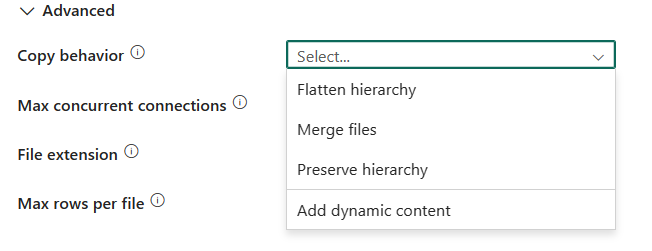
- Gerarchia piatta: tutti i file della cartella di origine si trovano nel primo livello della cartella di destinazione. I file di destinazione hanno nomi generati automaticamente.
- Unisci file: unisce tutti i file dalla cartella di origine in un unico file. Se si specifica il nome di file, il nome del file unito sarà il nome specificato. In caso contrario, verrà usato un nome di file generato automaticamente.
- Mantieni gerarchia: conserva la gerarchia dei file nella cartella di destinazione. Il percorso relativo del file di origine nella cartella di origine è identico al percorso relativo del file di destinazione nella cartella di destinazione.
Numero massimo di connessioni simultanee: limite massimo di connessioni simultanee stabilite all'archivio dati durante l'esecuzione dell'attività. Specificare un valore solo quando si desidera limitare le connessioni simultanee.
Numero massimo di righe per file: quando si scrivono dati in una cartella, è possibile scegliere di scrivere su più file e specificare il numero massimo di righe per file. Specificare il numero massimo di righe da scrivere per ogni file.
Mapping
Per la configurazione della scheda Mapping, vedere Configurare i mapping nella scheda Mapping. Se si sceglie Binario come formato di file, il mapping non sarà supportato.
Impostazione
Per la configurazione della scheda Impostazioni, vedere Configurare le altre impostazioni nella scheda Impostazioni.
Riepilogo della tabella
Le tabelle seguenti contengono altre informazioni sull'attività di copia in File di Azure.
Informazioni sull'origine
| Nome | Descrizione | valore | Richiesto | Proprietà dello script JSON |
|---|---|---|---|---|
| Tipo di archivio dati | Tipo di archivio dati. | Esterno | Sì | / |
| Connessione | Connessione all'archivio dati di origine. | <connessione File di Azure> | Sì | connection |
| Tipo percorso file | Tipo di percorso del file utilizzato per ottenere i dati di origine. | • Percorso file • Prefisso • Percorso con caratteri jolly • Elenco di file |
Sì | / |
| Per Percorso file | ||||
| Directory | Percorso della cartella. | <nome della cartella> | No | folderPath |
| Nome file | Nome del file nel percorso della cartella specificato. | <nome del file> | No | fileName |
| Per Prefisso | ||||
| Prefix | Prefisso per il nome del file nella condivisione file specificata per filtrare i file di origine. | <prefisso> | No | prefix |
| Per Percorso con caratteri jolly | ||||
| Percorso cartella con caratteri jolly | Percorso della cartella con caratteri jolly per filtrare le cartelle di origine. | <percorso della cartella con caratteri jolly> | No | wildcardFolderPath |
| Nome file con caratteri jolly | Nome file con caratteri jolly nel percorso cartella/cartella con caratteri jolly specificato per filtrare i file di origine. | <nome file con caratteri jolly> | Sì | wildcardFileName |
| Per Elenco di file | ||||
| Percorso cartella | Percorso della cartella. | <nome della cartella> | No | folderpath |
| Percorso dell'elenco di file | Indica di copiare un determinato set di file. Puntare a un file di testo che include un elenco di file da copiare, un file per riga. | < percorso elenco file > | No | fileListPath |
| In modo ricorsivo | Elaborare tutti i file nella cartella di input e nelle relative sottocartelle in modo ricorsivo o solo quelli nella cartella selezionata. Questa impostazione è disabilitata quando viene selezionato un singolo file. | Selezionare o deselezionare | No | recursive |
| Formato file | Formato di file per i dati di origine. Per informazioni sui diversi formati di file, vedere gli articoli in Formato supportato per informazioni dettagliate. | / | Sì | / |
| Filtra in base all'ultima modifica | I file con orario dell'ultima modifica compreso nell'intervallo [Ora di inizio, Ora di fine) verranno filtrati per un'ulteriore elaborazione. L'ora viene applicata con il fuso orario UTC nel formato yyyy-mm-ddThh:mm:ss.fffZ. Queste proprietà possono essere ignorate, a indicare che non viene applicato alcun filtro di attributo di file. Questa proprietà non si applica quando si configura il tipo di percorso del file come Elenco di file. |
datetime | No | modifiedDatetimeStart modifiedDatetimeEnd |
| Abilita l'individuazione della partizione | Indica se analizzare le partizioni dal percorso del file e aggiungerle come colonne di origine aggiuntive. | selezionato o non selezionato (impostazione predefinita) | No | enablePartitionDiscovery: true o false (valore predefinito) |
| Numero massimo di connessioni simultanee | Limite massimo di connessioni simultanee stabilite all'archivio dati durante l'esecuzione dell'attività. Specificare un valore solo quando si desidera limitare le connessioni simultanee. | <numero massimo di connessioni simultanee> | No | maxConcurrentConnections |
| Colonne aggiuntive | Aggiungere altre colonne di dati per archiviare il percorso relativo o il valore statico dei file di origine. Per quest'ultimo è supportata l'espressione. | • Name • Valore |
No | additionalColumns: • nome • valore |
Informazioni sulla destinazione
| Nome | Descrizione | valore | Richiesto | Proprietà dello script JSON |
|---|---|---|---|---|
| Tipo di archivio dati | Tipo di archivio dati. | Esterno | Sì | / |
| Connessione | Connessione all'archivio dati di destinazione. | <connessione personale> | Sì | connection |
| Percorso file | Percorso della cartella/file verso il file di destinazione. | < percorso cartella/file > | Sì | / |
| Directory | Percorso della cartella nel bucket specificato. | <nome della cartella> | No | folderpath |
| Nome file | Nome del file nel bucket e nel percorso della cartella specificati. | <nome del file> | No | fileName |
| Comportamento di copia | Definisce il comportamento di copia quando l'origine è costituita da file di un archivio dati basato su file. | • Gerarchia piatta • Unisci file • Mantieni gerarchia |
No | copyBehavior: • FlattenHierarchy • MergeFiles • PreserveHierarchy |
| Numero massimo di connessioni simultanee | Limite massimo di connessioni simultanee stabilite all'archivio dati durante l'esecuzione dell'attività. Specificare un valore solo quando si desidera limitare le connessioni simultanee. | <numero massimo di connessioni simultanee> | No | maxConcurrentConnections |
| Numero massimo di righe per file | Quando si scrivono dati in una cartella, è possibile scegliere di scrivere in più file e specificare il numero massimo di righe per file. Specificare il numero massimo di righe da scrivere per ogni file. | < numero massimo di righe per file > | No | maxRowsPerFile |